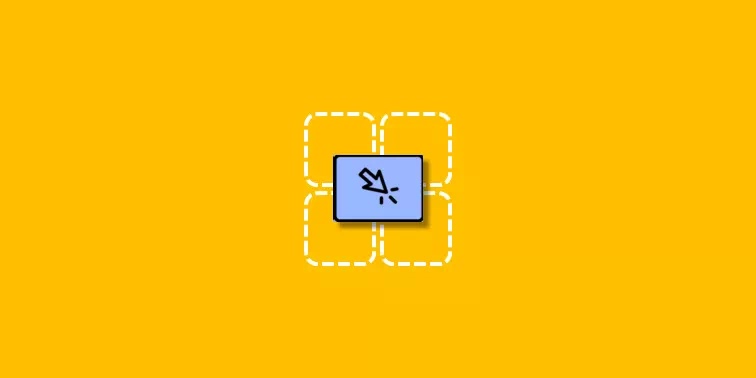Cara Mengaktifkan Drag & Drop di Taskbar Windows 11
Tutorial ini menjelaskan cara mengaktifkan dukungan drag and drop di taskbar Windows 11. Untuk melakukan ini, di sini saya akan berbicara tentang alat pihak ketiga sederhana yang memperbaiki taskbar Windows 11 untuk mengizinkan aplikasi saat Agan meletakkan file di dalamnya.
Untuk saat ini, Windows 11 tidak mendukung penyematan item menggunakan drag and drop, mungkin karena Microsoft akan menambahkan fungsionalitas itu di update selanjutnya.
Nama alat yang menambahkan dukungan drag and drop ke taskbar Windows 11 adalah Windows11DragAndDropToTaskbarFix. Agan hanya perlu menginstal alat ini sekali dan bahkan tidak perlu me-restart PC agar perubahan diterapkan.
Setelah Agan menginstal ini, Agan akan dapat mengaktifkan aplikasi yang diperkecil saat Agan meletakkan file di dalamnya.
Baca juga: Cara Mengubah UKuran Taskbar Windows 11
Untuk beberapa alasan, Windows 11 tidak mendukung operasi drag and drop. Akibatnya, Agan tidak dapat menjatuhkan file pada aplikasi apa pun untuk membukanya dan Agan juga tidak dapat menyematkan aplikasi ke Taskbar. Tetapi ada solusi sederhana yang saya temukan dan Agan dapat menggunakannya juga untuk memperbaiki masalah ini.
Cara Mengaktifkan Drag & Drop di Taskbar Windows 11
Windows11DragAndDropToTaskbarFix adalah alat open source untuk menambahkan dukungan drag and drop di taskbar Windows 11. Agan dapat mendownloadnya dari sini. Dan jika Agan ingin mengintip kode sumbernya, Agan dapat menemukannya di GitHub pada tautan yang sama di atas.
Sekarang, Agan tinggal menginstalnya. Klik dua kali pada file EXE dan biarkan instalasi selesai. Karena dilengkapi dengan pengembang pihak ketiga, Windows SmartScreen akan memblokirnya. Tapi ini adalah alat yang aman, hanya saja tidak ditandatangani. Abaikan peringatan dan lanjutkan dengan instalasi.
Ketika instalasi selesai, yaitu ketika jendela perintah ditutup, ia telah melakukan tugasnya. Agan sekarang dapat mulai menggunakan operasi drag and drop di Taskbar. Cukup letakkan file yang didukung di salah satu aplikasi yang diperkecil dan itu akan langsung terbuka. Agan dapat melihat perilaku ini dalam video di bawah ini.
Ini adalah bagaimana Agan dapat mengaktifkan dukungan drag and drop untuk taskbar Windows 11. Dan jika Agan merasa tidak membutuhkannya lagi maka Agan cukup mematikan proses Windows11DragAndDropToTaskbarFix.exe di Task Manager.
Jika Agan mencari cara untuk mengaktifkan dukungan drag and drop untuk taskbar Windows 11, ikuti saja tutorial sederhana ini dan Agan akan memiliki fungsi untuk membuka aplikasi dari Taskbar setelah menjatuhkan file di dalamnya.
Itulah tutorial cara mengaktifkan dukungan drag and drop di taskbar Windows 11. Saya harap artikel ini membantu Agan! Terima kasih atas kunjungannya dan jangan lupa jika artikel ini dirasa bermanfaat, silahkan share juga ke teman-teman Agan yach.